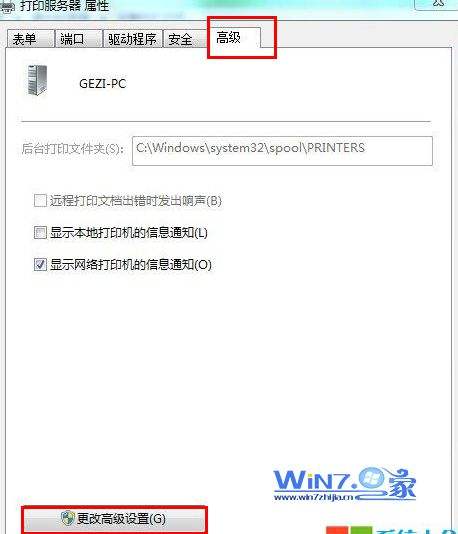无法添加打印机win7(无法添加打印机win7设置)
win7局域网打印机共享出现提示无法连接到打印机,请检查打印机名并重试,
按照以下步骤来排除问题:
1、先检查提供共享打印机的电脑上,是否开启了防火墙。如果开启了,检查防火墙是否允许网络共享打印机和文件,检查是否允许GUEST用户。
2、检查连接是否正常。再直接在下面的客户端点击开始,运行,输入:CMD,点击确定,然后在CMD窗口输入:ping 共享打印机的IP地址,检查是否能连接。
3、你看下你的工作组是否与他们的一样。不同就改,在桌面上右击‘我的电脑’,--属性 --计算机名 -- 更改。
4,重新添加一下网络打印机。随便找一可打印的文件,点打印,在弹出的对话框中双击 添加打印机--向导--网络打印机或连接到其他计算机的打印机--下一步--浏览打印机,选中要用的打印机,一步步设下去。

win7为什么连不上网络打印机
有时候在win7系统上,可能会遇到win7连不上打印机的问题,有什么方法可以解决呢?下面我给大家讲解一下关于win7连不上网络打印机的解决方法,希望大家喜欢!
win7连不上网络打印机的解决方法
一:
1)选择“开始”
2)选择“控制面板”
3)选择“网络和共享中心”
4) 选择“类别”查看方式
二:
1)选择“图标”查看方式。
三:
选择“更改适配器设置”
四:
1)在“无线网络连接”界面中右键 选择"属性"
2)在弹出的“internet协议版本4(TCP/IPv4)”选择“属性”
五:
选择“高级”
第六步、
1)在弹出的窗口中选择“Wins”选项卡
2)勾选“LMHOSTS查找”
2)设置“NetBIOS”为默认
WIN7 64位系统无法连接打印机
原因是没有正常安装,操作方法如下:
1、首先需要打开电脑控制面板“设备和打印机”,添加打印机,显示无法打开。
2、然后需要返回控制面板,点击“管理工具”。
3、在管理工具里点击“服务”。
4、在服务里找到“print spooler"。
5、点击启动此服务。
6、完成,返回设备和打印机页面就可以进行正常的打印机安装了。
WIN7系统家庭组电脑无法连接到主机打印机是怎么回事?
解决方法:
1、首先在桌面上 按 win +R 键(或者在开始菜单中点击运行),出现如下对话框。然后输入 Services.msc ;
2、在出现的新对话框中找到 HomeGroup Listener 、 HomeGroup Provider 这两个服务;
3、然后 右键 - 属性 , 将其启动类型改为 自动 , 并启动此服务 。
注意:两个服务都要这样做;
4、然后点击 应用 ,然后 确定 ;
————————————————
设置不正确。配置共享打印需要两台电脑能够相互访问。
步骤:
一、主机端设置: 1.启动共享打印机。 a)点击“开始”→“控制面板”,如图
请点击输入图片描述
b)右上角查看方式选择“类别”,在“网络和Internet”中“选择家庭组和共享选项”,如图
请点击输入图片描述
c)选择“更改高级共享设置”,如图
请点击输入图片描述
d)选择“启用网络发现”“启用文件和打印机共享”“关闭密码保护共享”,点击“保存修改”完成设置,如图
请点击输入图片描述
2.设置共享打印机。 a)点击“开始”→“设备和打印机”,如图
请点击输入图片描述
b)右键点击打印机图标选择“打印机属性”,如图
请点击输入图片描述
c)点击“共享”选项卡,将“共享这台打印机”打对勾,共享名可以自行修改,如图
请点击输入图片描述
3.确认主机计算机名。 a)在电脑桌面右键点击“计算机”→“属性”,如图
请点击输入图片描述
b)查看并记录计算机名,如果名字太长不方便记录,可以点击右侧的“更改设置”选项,修改计算机名,如图
请点击输入图片描述
二、客户端设置: 1.点击“开始”→“运行”,输入主机端“计算机名”“Tianmeng-PC”,然后点击“确定”,打开主机端共享,如图
在此步骤经常出现客户机不能访问主机的情况,此问题和网络设置有关系,建议查看主机和客户机是否在同一个工作组,详细操作方法点击进入Windows网站查找解决方案。 2.双击共享打印机图标,将自动配置共享,如图
3.点击“开始”→“设备和打印机”就能够看到配置成功的共享打印机,打印时选择此打印机即可。
版权声明
本文内容均来源于互联网,版权归原作者所有。
如侵犯到您的权益,请及时通知我们,我们会及时处理。